自訂日曆
「日曆」的「選項」對話方塊可以用來變更將來所有約會的設定值。若要變更個人的約會設定,請參閱 設定約會選項中的說明。
變更約會編輯程式的預設值
-
從「檔案」功能表選擇「選項」。
「日曆選項」對話方塊會顯示。
-
從「種類」功能表選擇「編輯程式內定值」。
-
選擇性的步驟。變更「持續時間」欄位中的預設約會持續時間。
-
選擇性的步驟。從「開始」功能表進行選擇,以變更預設的約會開始時間。
-
嗶聲
會使您的系統發出一個電子嗶聲。
閃動
使您的日曆閃爍。
即現式
顯示一個「備忘錄」對話方塊。
郵件
發送郵件程式。
-
如果有必要,編輯預設的時間間隔。
您選取的每個備忘錄都可以使用時間間隔欄位。這些欄位可以指定約會到期之前備忘錄啟動的時間。
-
他人僅查看時間
預設值–只會顯示約會時間,所以別人可以看到您沒空。
他人查看時間及內容
顯示日曆中約會的時間和文字。
他人無法查看
日曆中不顯示任何有關約會的訊息,以保持最大的私密性。
-
按一下「應用」,將新的預設值用在將來的所有約會上。
-
按一下「取消」,將「日曆選項」對話方塊關閉。
變更顯示設定值
您可以自訂許多方面的「日曆」顯示器:
-
決定要顯示的起始日曆
-
設定時間界限
-
設定預設的查看
設定顯示的初始日曆
您可以設定讓「日曆」在第一次啟動時顯示別人的日曆。
-
從「檔案」功能表選擇「選項」。
「日曆選項」對話方塊會顯示。
-
從「種類」功能表選擇「顯示器設定值」。
-
連按兩下「起始日曆查看」欄位,並鍵入每次啟動「日曆」時要查看的日曆的 calendar-name@hostname 。
-
按一下「應用」。
-
按一下「取消」將「選項」對話方塊關閉。
設定日期檢視和每周檢視的時間界限
時間界限是指您要顯示在日曆上的最早和最晚的時間。
-
從「檔案」功能表選擇「選項」。
-
從「種類」功能表選擇「顯示器設定值」。
-
移動「開始時間」和「結束時間」調整器,以調整您要顯示在日曆上的最早和最晚的時間。
-
選取 12 或 24 小時的時間顯示方式。
-
按一下「應用」。
-
按一下「取消」將「選項」對話方塊關閉。
設定預設的日曆檢視
每次啟動「日曆」時,都會顯示預設的「日曆」查看。起始的預設查看是月查看。起始的預設查看是月查看。您可以將預設值改成最常用的查看,例如週查看。起始的預設查看是月查看。起始的預設查看是月查看。您可以將預設值改成最常用的查看,例如週查看。您可以將預設值改成最常用的查看,例如週查看。
-
從「檔案」功能表選擇「選項」。
-
從「種類」功能表選擇「顯示器設定值」。
-
從「內定顯示方式」選取「日查看」、「週查看」、「月查看」或「年查看」。
-
按一下「應用」。
-
按一下「取消」將「選項」對話方塊關閉。
變更存取權和許可權
您可以設定日曆的存取權,以便控制別人能夠在您的日曆上執行哪些事情。如要確定對其它日歷是否有存取權,請參閱 決定您是否有權使用其它日曆。
授與日曆存取權
-
從「檔案」功能表選擇「選項」。
-
從「種類」功能表選擇「存取權清單與許可權」。
「存取權清單與許可權」對話方塊會顯示。
註解 –您的「存取權清單與許可權」對話方塊可能會跟 圖 13–1中的說明不太一樣。 如果是這樣,請參閱 圖 13–2,並依照該圖底下的指示執行。
圖 13–1 「存取權清單與許可權」對話方塊–版本 1

-
在「使用者名稱」欄位中,鍵入您要授與存取權的使用者的username@hostname 。 如果要將存取權授與每個人,請在「使用者名稱」欄位鍵入 world 。
預設的許可權只能做瀏覽存取。
-
查看
預設值–可以讓別人看到您日曆中的資訊。
插入
別人可以將約會或「待做事項」增加您的日曆中。
刪除
別人可以將約會或「待做事項」從您的日曆刪除。
-
按一下「增加名稱」,用您選擇的許可權將 username 或 world 增加存取權清單。
註解 –個別使用者的存取權高於通用存取權;如果每一個人(通用)都只有瀏覽存取權,而使用者 X 有瀏覽和插入存取權,則使用者 X 可以在目前的日曆中瀏覽和插入項目。如果每一個人(通用)都只有瀏覽存取權,而使用者 X 有瀏覽和插入存取權,則使用者 X 可以在目前的日曆中瀏覽和插入項目。
-
如果要授與已經選取的存取權並關閉對話方塊,請按一下「確定」。
如果要授與已經選取的存取權並保留對話方塊,請按一下「確認」。
如果要取消您的變更並保留對話方塊,請按一下「重設」。
如果要取消您的變更並關閉對話方塊,請按一下「取消」。
註解 –如果您的「存取權清單和許可權」對話方塊跟 圖 13–2 中的類似,請按照圖後面的說明進行。
圖 13–2 「存取權清單與許可權」對話方塊–版本 2
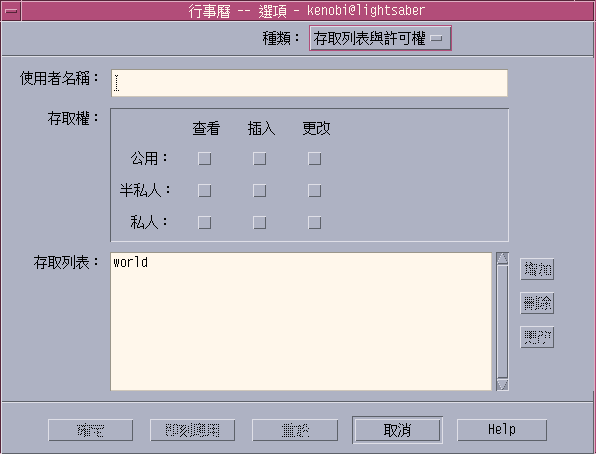
-
在「使用者名稱」欄位中,鍵入您要授與存取權的使用者的username@hostname 。 如果要將存取權授與每個人,請在「使用者名稱」欄位鍵入 world 。
預設的許可權只能查看公用的約會。
-
選取「查看」、「插入」或「變更」許可權,以及「公用」、「半私人」或「私人」存取權。
許可權可以控制別人是否能夠在您的日曆上執行特定的作業。 您可以選擇一種以上的許可權。
存取權 則是控制別人可以執行作業的特定類型約會。
公用
讓其他使用者能夠將標記為「他人查看時間及內容」的約會時間和文字顯示。
半私人
讓其他使用者能夠將標記為「他人僅查看時間」的約會時間和文字顯示。
私人
讓其他使用者能夠將標記為「他人無法查看」的約會時間和文字顯示。
-
按一下「增加」,用您已經選擇的存取權將 username 或 world 增加存取權清單中。
註解 –個別使用者的存取權高於通用存取權;如果每一個人(通用)都只有瀏覽存取權,而使用者 X 有瀏覽和插入存取權,則使用者 X 可以在目前的日曆中瀏覽和插入項目。
-
如果要授與選定的存取權和許可權並關閉對話方塊,請按一下「確定」。
如果要授與選定的存取權和許可權並保留對話方塊,請按一下「應用」。
如果要取消您的變更並保留對話方塊,請按一下「重設」。
如果要取消您的變更並關閉對話方塊,請按一下「取消」。
拒絕讓他人存取您的日曆
-
從「檔案」功能表選擇「選項」。
-
從「類別」功能表選擇「存取權清單與許可權」。
-
選取您要在「存取權清單」中拒絕其存取權的使用者。
-
按一下「刪除名稱」(日曆資料版本 3,請參閱 圖 13–1) 或「刪除」(日曆資料版本 4,請參閱 圖 13–2 ),將使用者從「存取權清單」刪除。
-
如果要刪除指定使用者的存取權並關閉對話方塊,請按一下「確定」。
如果要刪除指定使用者的存取權並保留對話方塊,請按一下「應用」。
如果要取消您的變更並保留對話方塊,請按一下「重設」。
如果要取消您的變更並關閉對話方塊,請按一下「取消」。
變更未來列印工作的印表機設定
若要使用預設的印表機設定來列印「日曆」查看、約會或「待做事項」,請參閱 列印本日、本週、本月或本年檢視 中的說明。 如果要為將來的列印工作變更印表機設定值:
-
從「檔案」功能表選擇「選項」。
「選項」對話方塊會顯示。
-
從「種類」功能表選擇「印表機設定值」。
「印表機設定值」對話方塊會顯示。
-
選取「印表機」或「檔案」。
-
鍵入預設印表機的名稱。
-
編輯「選項」欄位,以指定列印指令行選項(如果有的話)。
例如,若要節省紙張,可以指定 -o nobanner,表示不要列印標頭頁。
-
如果有必要,變更紙張大小或位置。
-
如果需要,編輯單元數目。
例如,若您列印的是「週查看」,並且將列印「單元」設定為 2,就可以一併列印本週和下週。
-
如果要列印一份以上,請編輯列印份數。
-
為您要列印的資訊選擇喜愛的私密性選項。
關於私密性選項,請參閱 變更約會編輯程式的預設值的步驟 7 中的說明。
-
如果要儲存您的變更並關閉對話方塊,請按一下「確定」。
如果要儲存您的變更並保留對話方塊,請按一下「應用」。
如果要取消您的變更並保留對話方塊,請按一下「重設」。
如果要取消您的變更並關閉對話方塊,請按一下「取消」。
變更日期格式
-
從「檔案」功能表選擇「選項」。
-
從「種類」功能表選擇「日期格式」。
-
選擇想要使用的日期順序選項。
-
選擇想要使用的日期分隔元。
-
如果要儲存您的變更並關閉對話方塊,請按一下「確定」。
如果要儲存您的變更並保留對話方塊,請按一下「應用」。
如果要取消您的變更並保留對話方塊,請按一下「重設」。
如果要取消您的變更並關閉對話方塊,請按一下「取消」。
變更預設時區
您可以設定「日曆」,以便用與當地不同的時區查看您的日曆或其它日曆上的約會。
- © 2010, Oracle Corporation and/or its affiliates
